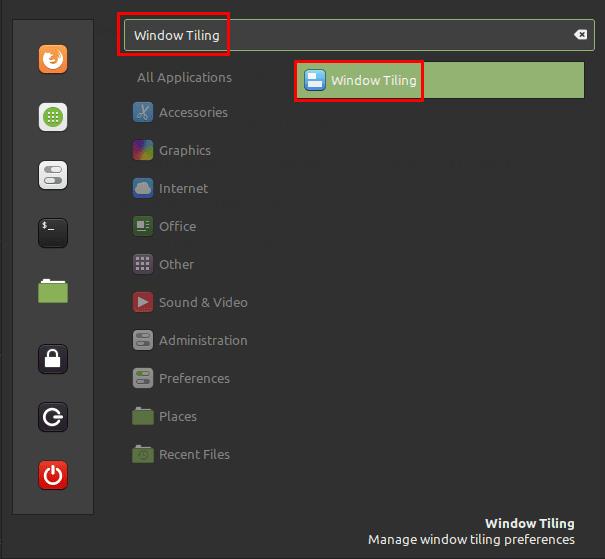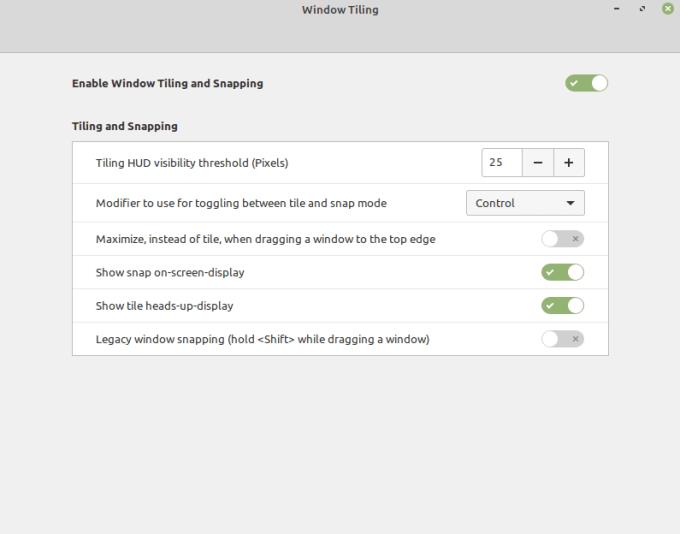Ett av sätten du kan få ut det mesta av pixlarna på din skärm är att placera flera fönster bredvid varandra. Kakelfönster är en funktion som hjälper dig att placera fönster så att deras kanter vidrör skärmens kanter och varandra istället för att bara placera ett fönster ungefär nära skärmens kant.
Detta tillvägagångssätt låter dig utnyttja ditt skärmutrymme på bästa sätt och låter dig placera två fönster sida vid sida eller staplade vertikalt ovanpå varandra. Alternativt kan du kakla upp till fyra fönster för att ta upp en fjärdedel av din skärm från ett av hörnen. Detta fungerar även om du vill lägga till tre fönster, ett i vart och ett av de vänstra hörnen och ett som tar upp den högra halvan av skärmen till exempel.
Som standard är fönsterbricka aktiverat i Linux Mint, du kan dock välja att konfigurera alternativen för plattsättning eller att inaktivera funktionen helt. För att göra det, tryck på Super-tangenten, skriv sedan "Window Tiling" och tryck på enter.
Tips: "Super"-nyckeln är namnet som många Linux-distributioner använder för att referera till Windows-nyckeln eller Apples "Command"-nyckel, samtidigt som man undviker risker för varumärkesproblem.
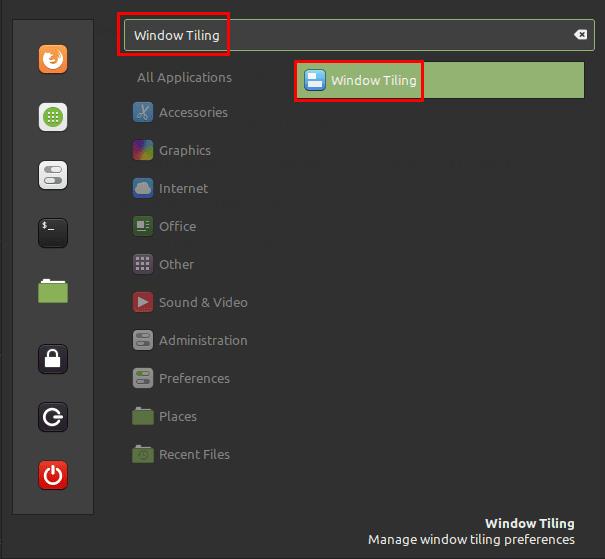
Tryck på Super-tangenten, skriv sedan "Window Tiling" och tryck på enter.
Om du helt och hållet vill inaktivera fönsterutformning kan du göra det genom att klicka på det översta skjutreglaget, märkt "Aktivera fönsterbricka och fästa", till "Av"-läget.
Det första huvudalternativet "Vitlighetströskel för HUD vid sida (Pixel)" låter dig konfigurera hur breda de gröna indikatorerna på kanten av skärmen är som visar hur fönstret som du klickar och drar kommer att sida vid sida.
"Modifierare att använda för att växla mellan sida vid sida och snap-läge" låter dig välja vilken snabbtangent, om någon, du vill använda för att växla från sida vid sida ett fönster till att fästa det. Du kan använda rullgardinsmenyn för att välja mellan Control, Shift, Alt, Super och inaktivera snap mode-funktionen. Snapläge ändrar hur plattsättning fungerar och gör maximerade fönster medvetna om det knäppta fönstret. När du håller Ctrl-tangenten nedtryckt, när du plattsätter ett fönster, knäpps det istället, vilket maximerat fönster som helst kommer att tryckas ut ur och undvika att ta samma utrymme.
Till exempel, om du har ett fönster maximerat och delar ett fönster i det övre vänstra hörnet, ändras inte det maximerade fönstret. Om du knäpper fönstret i det övre vänstra hörnet, istället för att lägga till det, kommer det maximerade fönstret, och eventuella framtida maximerade fönster, att fylla den nedre halvan av skärmen. Fullskärmsinnehåll som en video kommer fortfarande att ta upp hela skärmen.
Som standard, när du drar ett fönster till toppen av skärmen kommer det att försöka flytta till den övre halvan av skärmen, om du försöker flytta musen lite längre kommer den att växla till maximering. Du kan förhindra att den erbjuder att lägga till paneler till den övre halvan av skärmen genom att aktivera inställningen "Maximera, istället för sida vid sida, när du drar ett fönster till den övre kanten".
"Visa Snap on-screen-display", visar en påminnelse om snabbtangenten snap-läge när du håller ett fönster på en snap-plats i en sekund. "Show tile heads-up-display", verkar inte vara en funktionell inställning eftersom det inte ändrar någonting att inaktivera det, även om detta kan vara en bugg i den testade versionen av Linux Mint.
Alternativet "Äldre fönstersnäppning (håll ned medan du drar ett fönster)" möjliggör en äldre version av fönstersnäppning där du helt enkelt fäste fönstret till ett godtyckligt rutnät på skärmen. Vid testning var den här inställningen extremt laggy och glitchy. I kombination med den här funktionens äldre status rekommenderar vi att du håller denna specifika inställning inaktiverad.
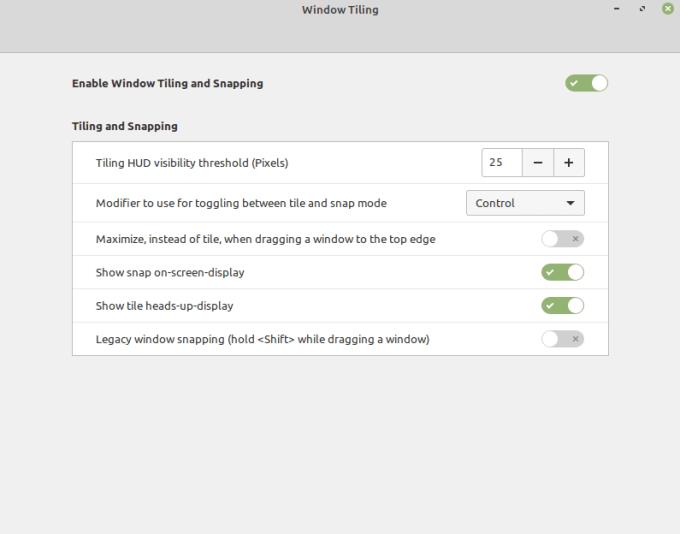
Konfigurera plattsättningsalternativen efter dina personliga önskemål.